
Win8 システムに Golang をインストールする方法 開発者はこれを気に入っています。 Go 言語をインストールして Windows 8 システムで開発すると、Go 言語の魅力をより便利に楽しむことができます。この記事では、Windows 8 システムに Golang をインストールする詳細な手順を紹介し、具体的なコード例を添付しますので、困っている開発者の助けになれば幸いです。
ステップ 1: Golang インストール パッケージをダウンロードする
まず、Windows システム用の Golang インストール パッケージを公式 Web サイト https://golang.org/ からダウンロードする必要があります。システムのバージョンに応じて 32 ビットまたは 64 ビットのインストール パッケージを選択し、ダウンロード後、ダブルクリックして実行してインストールします。
ステップ 2: 環境変数を構成する
インストールが完了したら、システムが Go 言語のインストール パスを識別できるように、Go 言語の環境変数を構成する必要があります。 Windows 8 システムでは、次の手順に従って設定できます。
デスクトップの左下隅にある「スタート」ボタンをクリックし、「コンピューター」を右クリックして「プロパティ」を選択します。- [システム]ウィンドウで、左側の[システムの詳細設定]をクリックします。
- [システムのプロパティ]ウィンドウで、[環境変数]ボタンをクリックします。
- 「環境変数」ウィンドウで、「システム環境変数」の「パス」を見つけて「編集」をクリックします。
- [システム環境変数の編集] ウィンドウで、[新規] をクリックし、Go 言語のインストール パス (例: "C:Go in") を入力し、[OK] をクリックして保存します。
- ステップ 3: インストールの確認
構成が完了したら、コマンド プロンプトを開き (Win R、cmd と入力)、コマンド「go version」を入力して、 Go 言語が正常にインストールされました。 Go 言語のバージョン情報が表示されればインストール成功です。
ステップ 4: 最初の Go プログラムを作成する
次に、最初の単純な Go プログラムを作成して、開発環境が適切に動作していることを確認します。テキスト エディタを開き、次のコードを入力します:
package main 「fmt」をインポートします 関数 main() { fmt.Println("こんにちは、Golang!") }
これを「hello.go」などの .go ファイルとして保存し、コマンド プロンプトでファイルが置かれているディレクトリを入力し、コマンド「go run hello.go」を入力して実行します。プログラム。 「Hello, Golang!」が正常に出力されれば、Go 言語の開発環境が整ったことになります。
上記の手順により、Windows 8 システムに Go 言語開発環境を正常にインストールして構成し、最初の Go プログラムを正常に実行できます。この記事が皆様のお役に立てれば幸いです、一緒にGo言語の楽しさを楽しみましょう!
以上がWin8 システムで Golang をインストールする方法を共有します。の詳細内容です。詳細については、PHP 中国語 Web サイトの他の関連記事を参照してください。
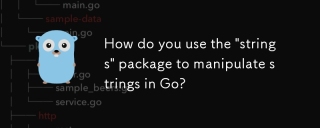 「文字列」をどのように使用しますかGoで文字列を操作するパッケージ?Apr 30, 2025 pm 02:34 PM
「文字列」をどのように使用しますかGoで文字列を操作するパッケージ?Apr 30, 2025 pm 02:34 PMこの記事では、弦の操作にGOの「文字列」パッケージを使用し、効率を高め、ユニコードを効果的に処理するための一般的な機能とベストプラクティスの詳細を説明します。
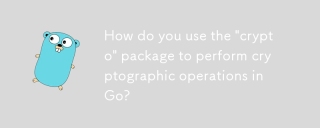 「crypto」をどのように使用しますかGoで暗号化操作を実行するパッケージ?Apr 30, 2025 pm 02:33 PM
「crypto」をどのように使用しますかGoで暗号化操作を実行するパッケージ?Apr 30, 2025 pm 02:33 PM記事の詳細は、暗号化操作のためのGoの「暗号」パッケージ、安全な実装のための主要な生成、管理、およびベストプラクティスについて議論するためのパッケージ。
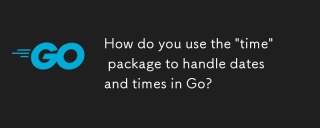 「時間」をどのように使用しますかGOの日付と時間を処理するパッケージ?Apr 30, 2025 pm 02:32 PM
「時間」をどのように使用しますかGOの日付と時間を処理するパッケージ?Apr 30, 2025 pm 02:32 PMこの記事では、現在の時間の取得、特定の時間の作成、文字列の解析、経過時間の測定など、日付、時間、およびタイムゾーンを処理するためのGoの「時間」パッケージの使用について詳しく説明しています。
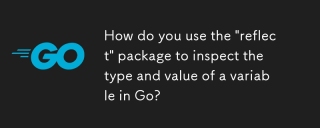 「反射」をどのように使用しますかGOの変数のタイプと値を検査するパッケージ?Apr 30, 2025 pm 02:29 PM
「反射」をどのように使用しますかGOの変数のタイプと値を検査するパッケージ?Apr 30, 2025 pm 02:29 PM記事では、可変検査と変更のためにGOの「反射」パッケージを使用して、方法とパフォーマンスの考慮事項を強調するために説明します。
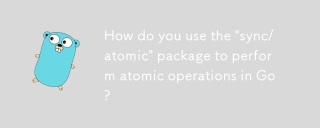 「sync/atomic」をどのように使用しますかゴーでアトミック操作を実行するパッケージ?Apr 30, 2025 pm 02:26 PM
「sync/atomic」をどのように使用しますかゴーでアトミック操作を実行するパッケージ?Apr 30, 2025 pm 02:26 PMこの記事では、同時プログラミングにおけるGoの「Sync/Atomic」パッケージを使用して、人種の条件の防止やパフォーマンスの改善などの利点を詳述していることについて説明します。
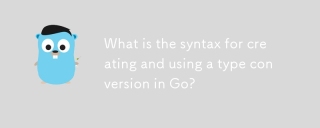 GOでタイプ変換を作成して使用するための構文は何ですか?Apr 30, 2025 pm 02:25 PM
GOでタイプ変換を作成して使用するための構文は何ですか?Apr 30, 2025 pm 02:25 PMこの記事では、構文、安全な変換慣行、一般的な落とし穴、学習リソースなど、GOのタイプ変換について説明します。明示的なタイプの変換とエラー処理を強調しています。[159文字]
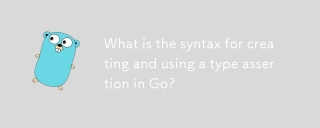 GOでタイプアサーションを作成して使用するための構文は何ですか?Apr 30, 2025 pm 02:24 PM
GOでタイプアサーションを作成して使用するための構文は何ですか?Apr 30, 2025 pm 02:24 PMこの記事では、構文、パニックや誤ったタイプなどの潜在的なエラー、安全な取り扱い方法、パフォーマンスへの影響に焦点を当てたGOのタイプアサーションについて説明します。
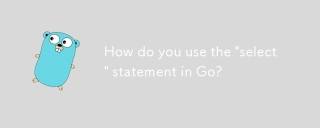 " select"をどのように使用しますかGo?の声明?Apr 30, 2025 pm 02:23 PM
" select"をどのように使用しますかGo?の声明?Apr 30, 2025 pm 02:23 PMこの記事では、複数のチャネル操作を処理するためのGOの「選択」ステートメントの使用、「スイッチ」ステートメントとの違い、および複数のチャネルの処理、タイムアウトの実装、Non-Bなどの一般的なユースケースについて説明します。


ホットAIツール

Undresser.AI Undress
リアルなヌード写真を作成する AI 搭載アプリ

AI Clothes Remover
写真から衣服を削除するオンライン AI ツール。

Undress AI Tool
脱衣画像を無料で

Clothoff.io
AI衣類リムーバー

Video Face Swap
完全無料の AI 顔交換ツールを使用して、あらゆるビデオの顔を簡単に交換できます。

人気の記事

ホットツール

Safe Exam Browser
Safe Exam Browser は、オンライン試験を安全に受験するための安全なブラウザ環境です。このソフトウェアは、あらゆるコンピュータを安全なワークステーションに変えます。あらゆるユーティリティへのアクセスを制御し、学生が無許可のリソースを使用するのを防ぎます。

EditPlus 中国語クラック版
サイズが小さく、構文の強調表示、コード プロンプト機能はサポートされていません

SublimeText3 Linux 新バージョン
SublimeText3 Linux 最新バージョン

SublimeText3 Mac版
神レベルのコード編集ソフト(SublimeText3)

PhpStorm Mac バージョン
最新(2018.2.1)のプロフェッショナル向けPHP統合開発ツール

ホットトピック
 7860
7860 15
15 1649
1649 14
14 1403
1403 52
52 1300
1300 25
25 1242
1242 29
29


